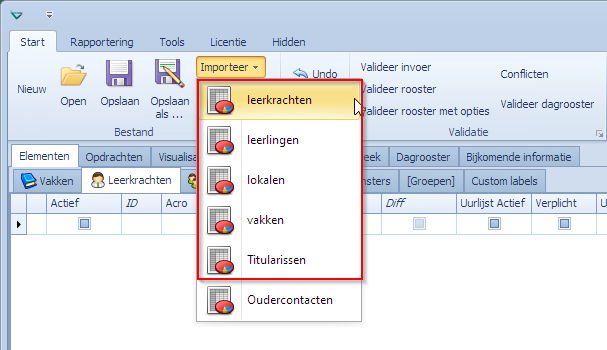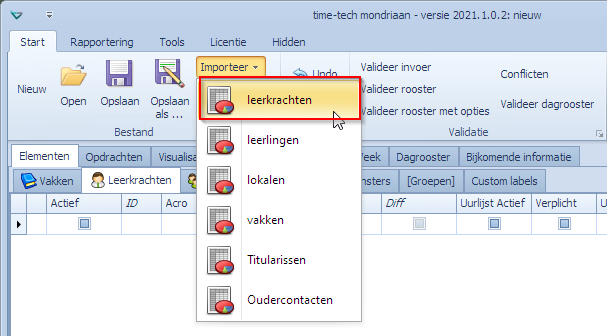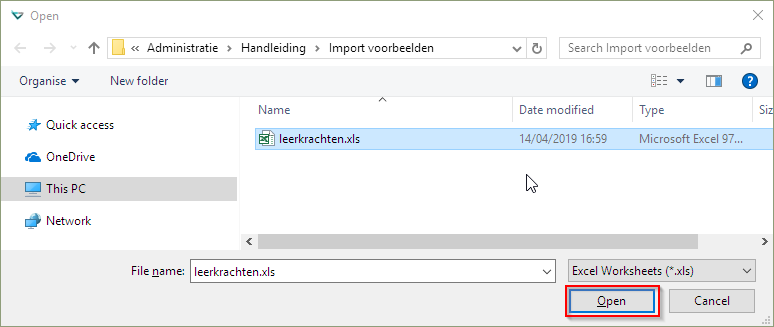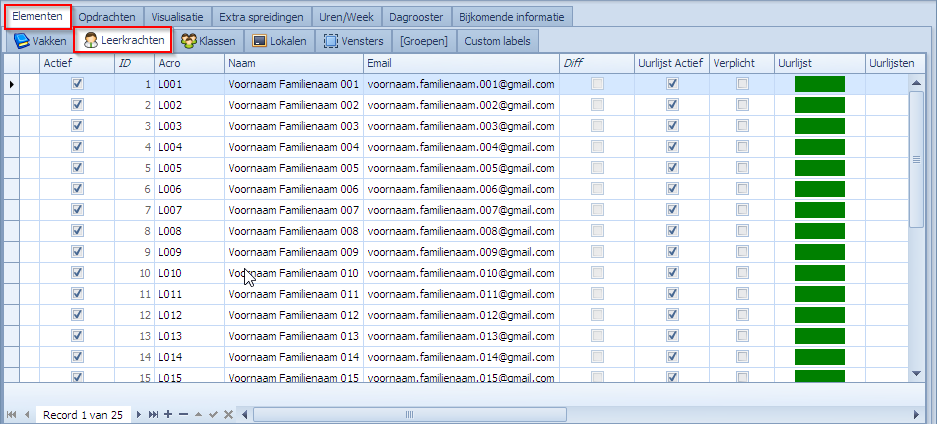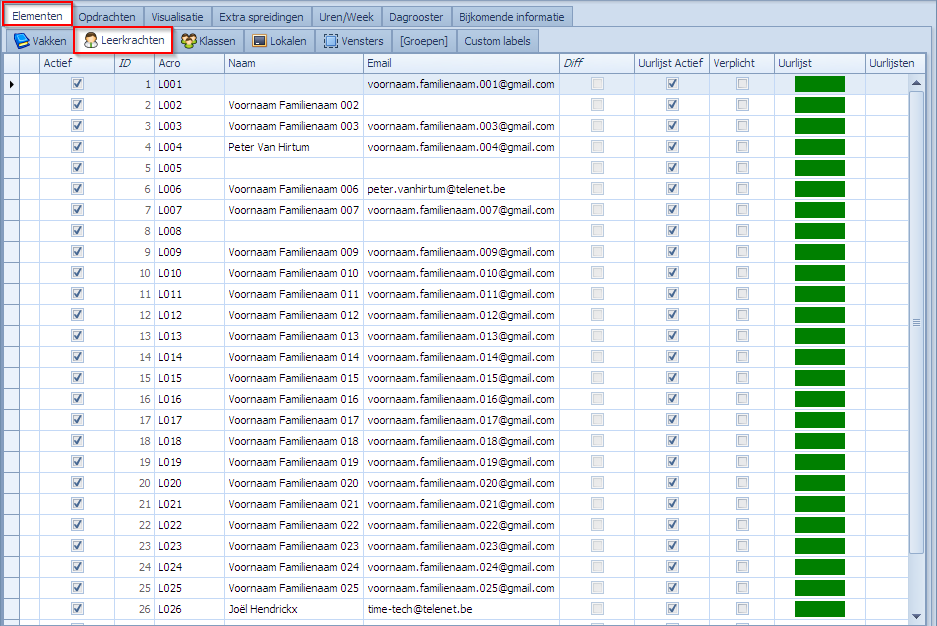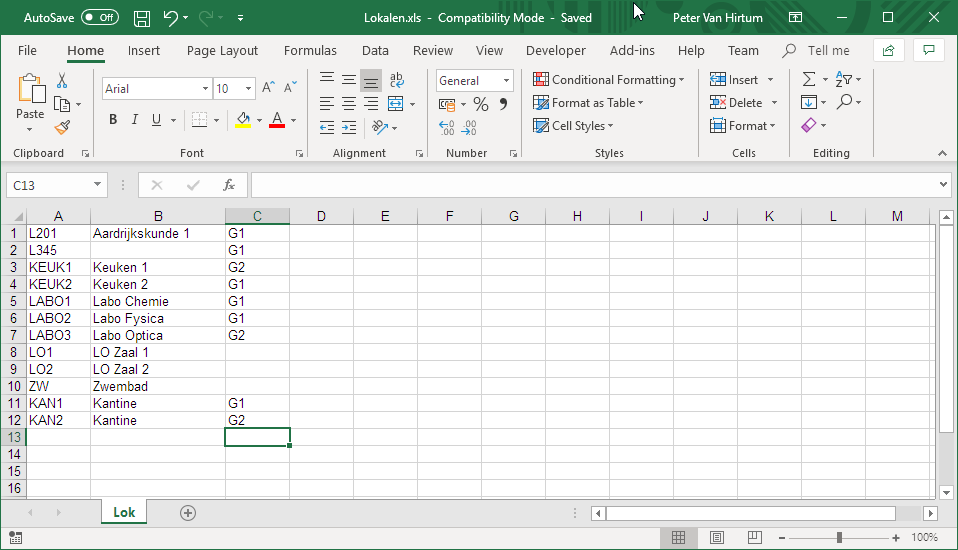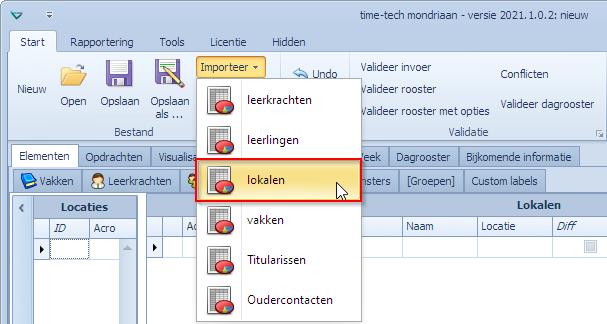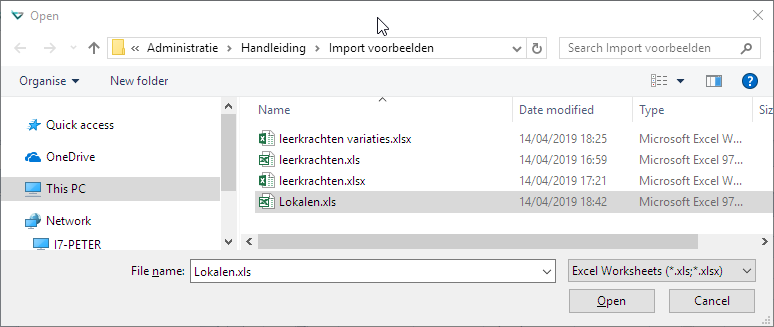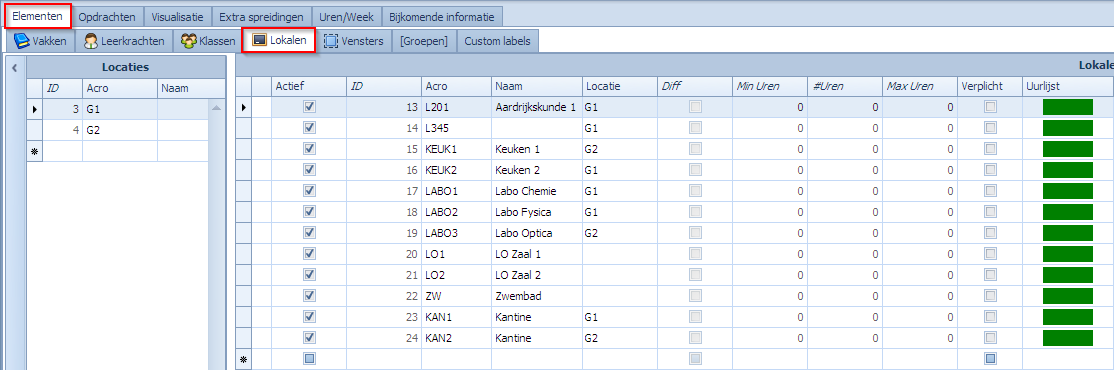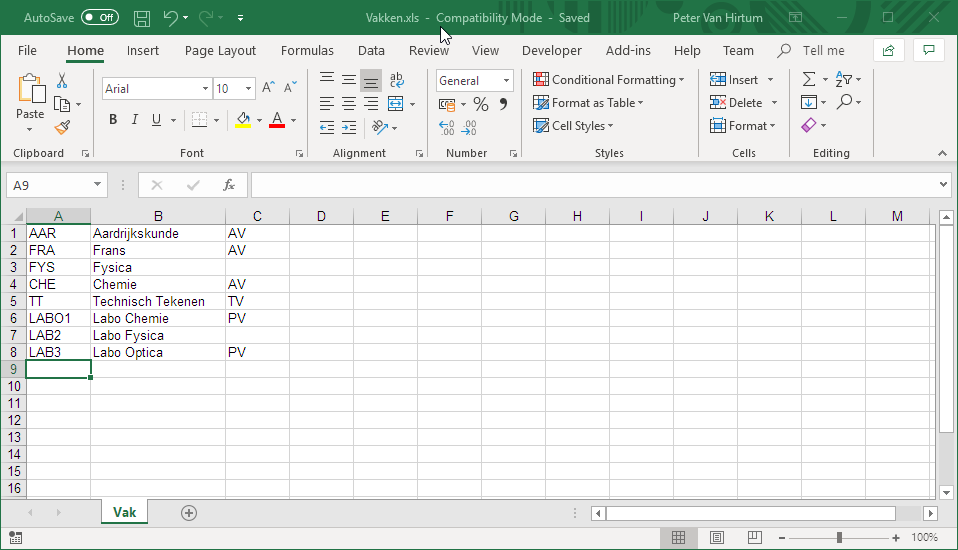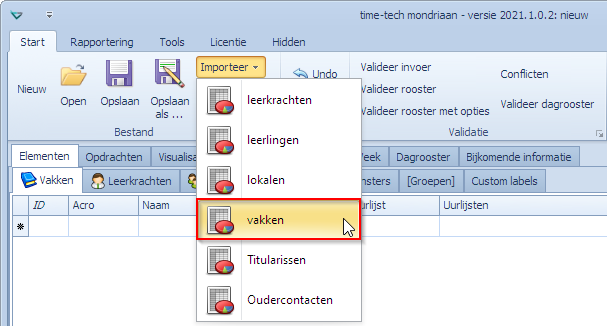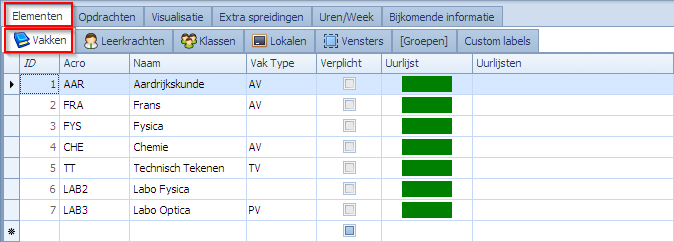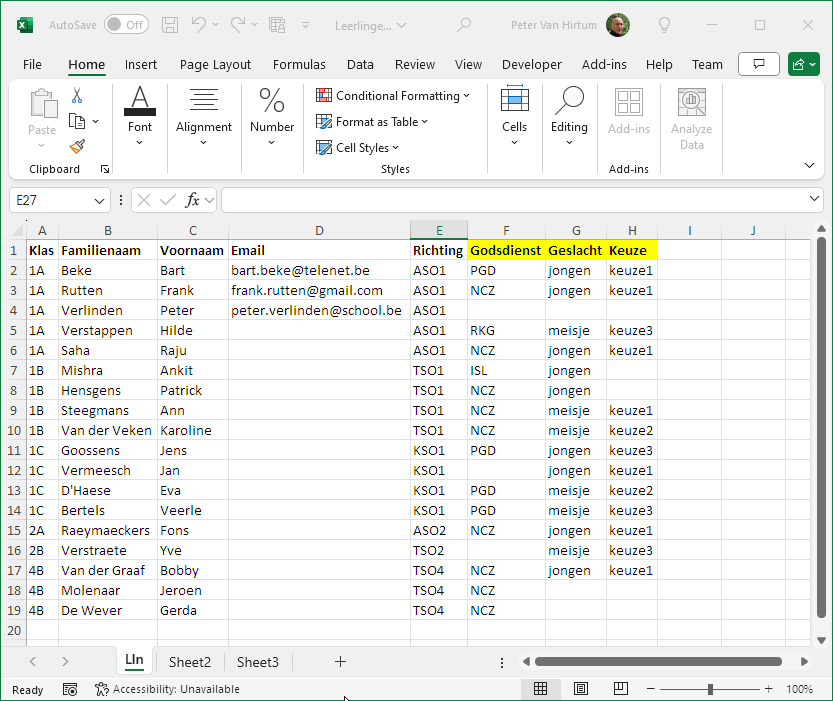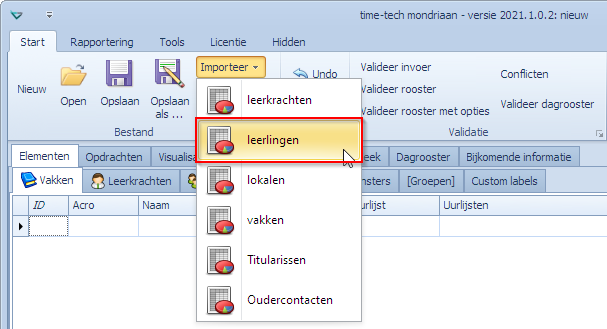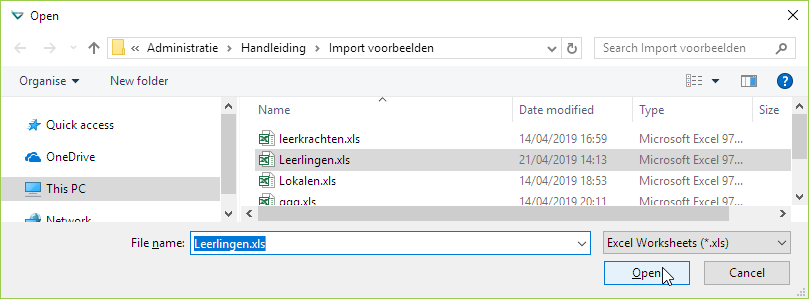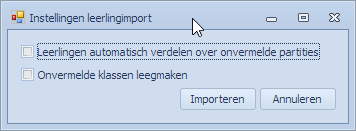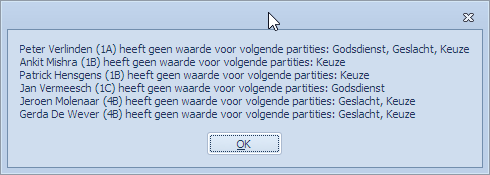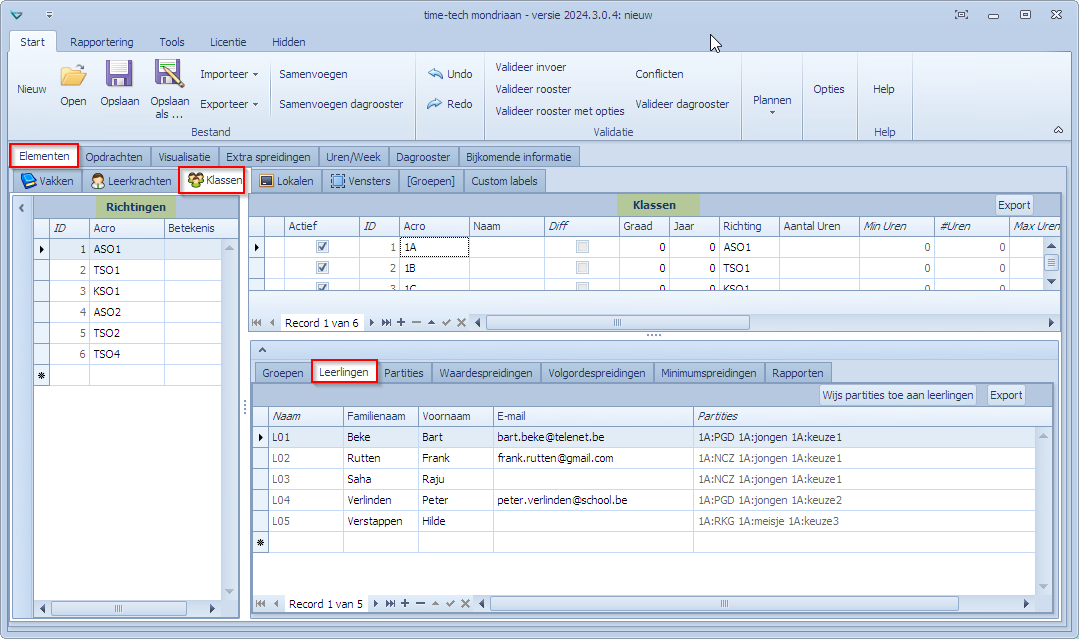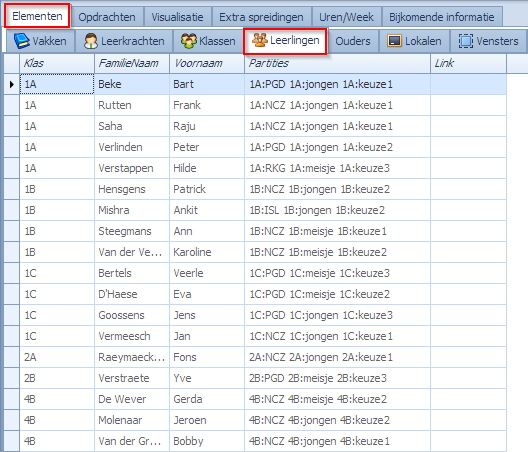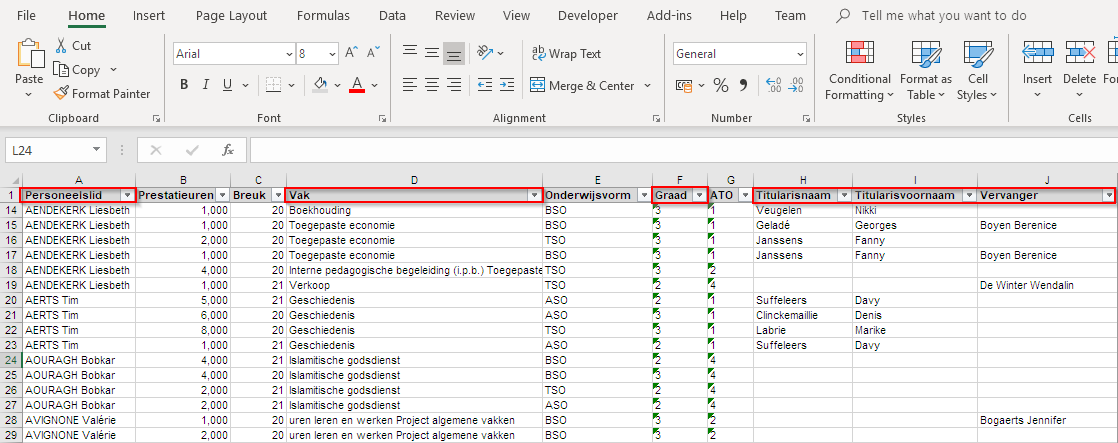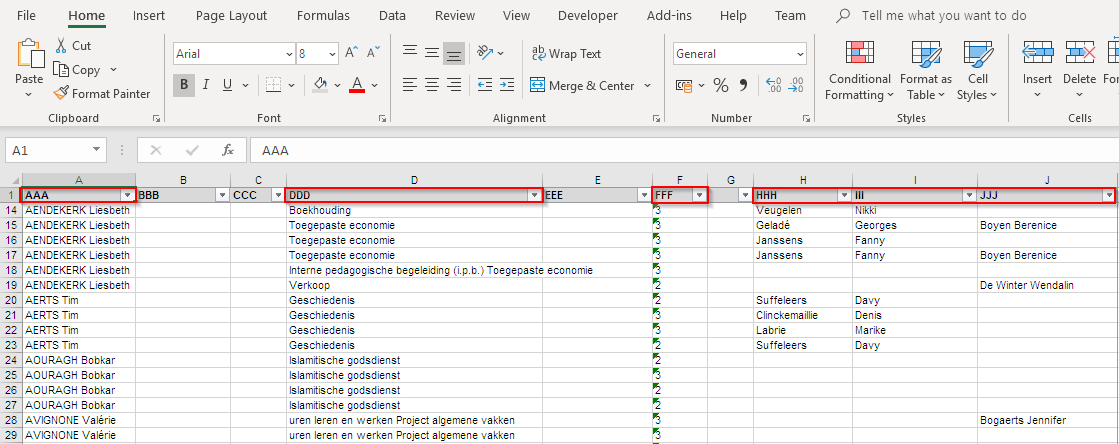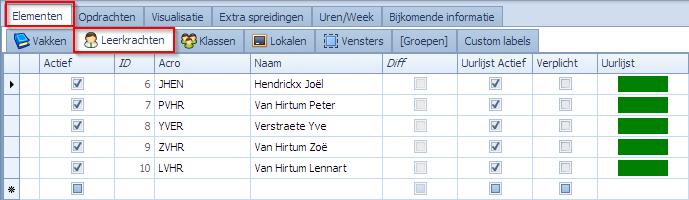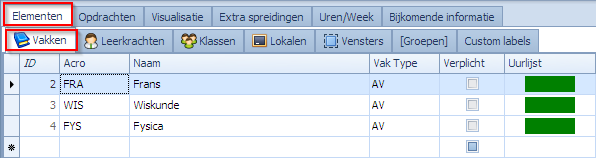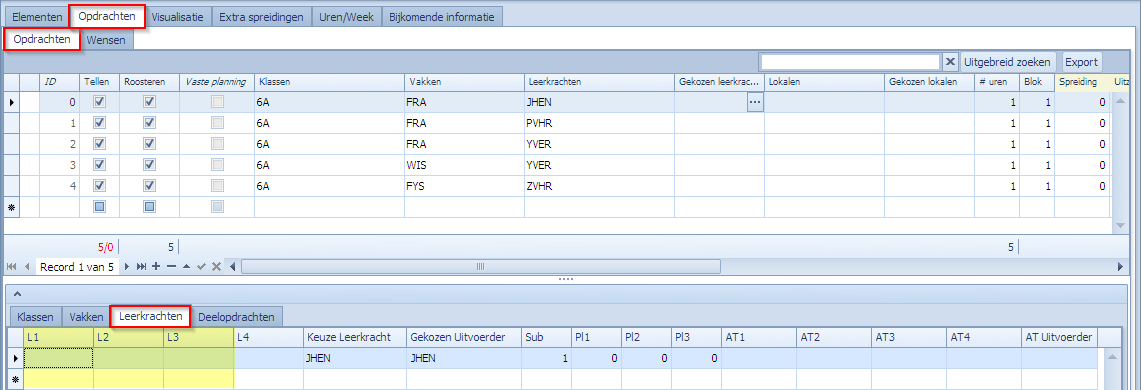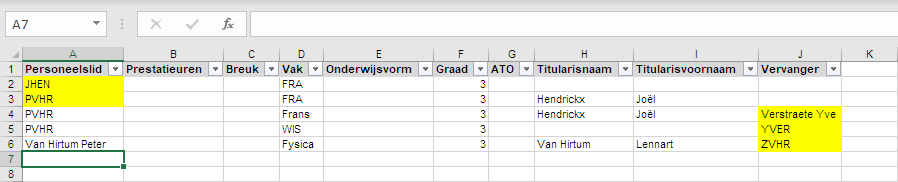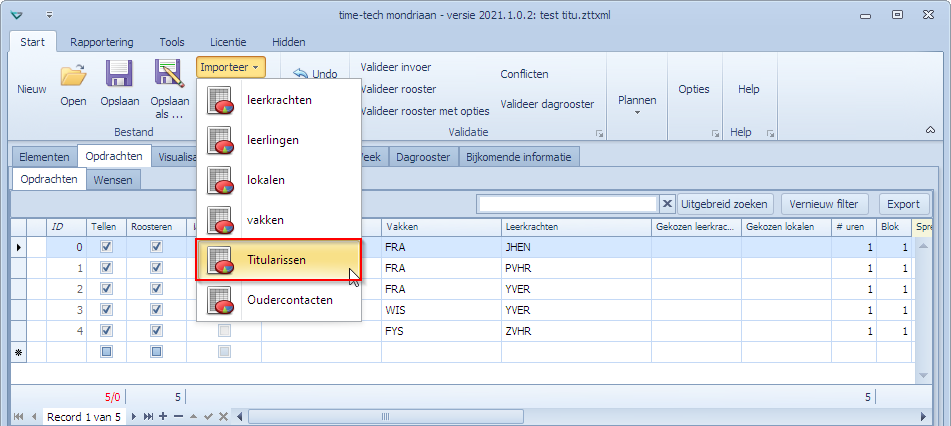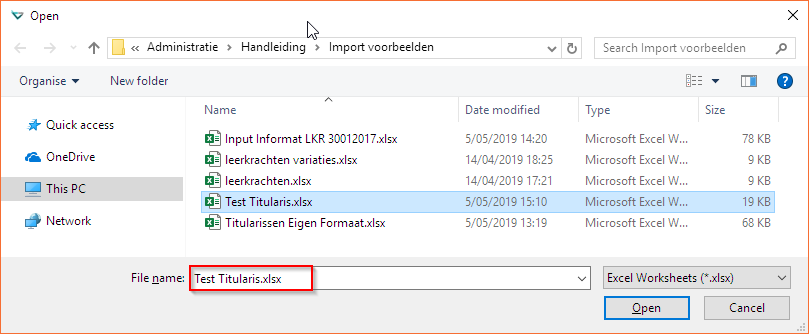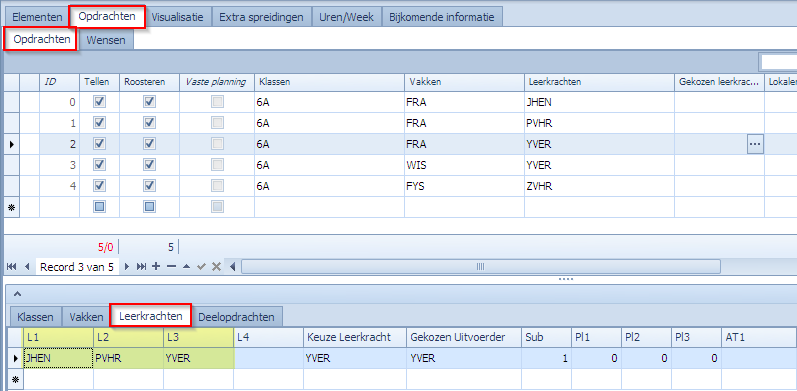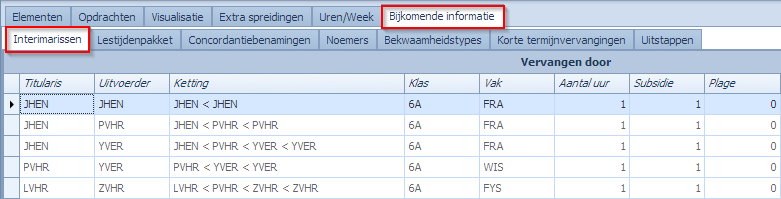Importeren van Elementen via Excel
Soms is het handig om data via een Excel-sheet op te kunnen laden in een Mondriaanbestand. Zeker als het gaat om bijvoorbeeld de volledige lijst van leerkrachten of leerlingen, is het handig om de data voor te bereiden in Excel en deze dan op te laden in Mondriaan via een import functie. Dat gaat veel sneller dan het gewoon intypen in Mondriaan.
Volgende datatypes kunnen op een eenvoudige manier opgeladen worden via Excel:
- Leerkrachten (Acro, Naam, Email)
- Lokalen (Acro, Naam, Locatie)
- Vakken (Acro, Naam, Vaktype)
- Leerlingen en de Klassen en Partitie-elementen waartoe ze behoren
- Titularissen (verrijking opdrachten voor de L1/L2/L3 kolommen)
We zullen voor elk datatype een klein voorbeeld tonen van hoe data geladen kan worden.
Inhoud
- Algemene regels voor het opladen van data
- Importeren van Leerkrachten
- Importeren van Lokalen
- Importeren van Vakken
- Importeren van Leerlingen en de Klassen en Partitie_elementen waartoe ze behoren
- Importeren van Titularissen
Algemene regels voor het opladen van data
Importeren van gebeurt per datatype. Het Excel-bestand dat men voorbereidt, bevat maar één werkblad (sheet) en de gegevens in dit sheet behoren tot één datatype, bijvoorbeeld leerkrachten. Elke lijn in het Excel-bestand stelt dan een leerkracht voor. De naam van de sheet in het Excel-bestand heeft géén belang.
Er worden meestal geen kolomhoofdingen gebruikt in het Excel-bestand. Dus, de eerste lijn waar gegevens staan, wordt aanzien als data die geladen moet worden. Indien er wel kolomhoofdingen gebruikt moeten worden, zal het expliciet vermeld worden.
Indien er meer kolommen in het Excel-bestand gevuld zijn dan nodig, dan worden deze genegeerd.
De sleutel die gebruikt wordt tijdens het laden van data, is het Acroniem. Elk record in Mondriaan dat geladen kan worden, heeft een uniek Acroniem.
Foute data kan niet geladen worden. Men kan bijvoorbeeld niet meerdere keren hetzelfde acroniem gebruiken. Als ACR de Acro is van een leerkracht, dan mag ACR niet bestaan als vak, klas, leerkracht of eender wat anders.
Een bestaand record (met Acroniem XYZ) in Mondriaan kan nooit verwijderd worden door het laden van data.
Een bestaand record (met Acroniem XYZ) in Mondriaan kan wel of niet gewijzigd worden als XYZ voorkomt in het Excel-bestand. Het hangt af van het datatype. We zullen dit per datatype bespreken.
Elke regel in het Excel-bestand wordt apart bekeken en Mondriaan beslist per regel wat het doet. Het is niet omdat één of meerdere regels niet geladen worden dat het bestand in totaliteit niet geladen wordt. Wat geladen kan worden, wordt geladen.
Er worden géén foutmeldingen gegenereerd indien bepaalde data niet opgeladen wordt.
Er kunnen zowel *.xls als *.xlsx bestanden geladen worden.
Om data te importeren, kan men in het “Start” menu op de knop “Importeer” drukken waarna een lijstje verschijnt met de importmogelijkheden.
Op deze pagina bespreken we de rood omrande importmogelijkheden.
Merk op dat de import van “Oudercontacten” besproken wordt op een aparte pagina: “Laden van oudercontacten via Excel“.
Importeren van Leerkrachten
(Deze documentatie werd aangepast voor versie 2021.1.0. Vorige versie had geen e-mail en werkte ook iets anders.)
We bereiden een Excel-bestand voor met 3 kolommen:
- Acroniem
- Naam (optioneel)
- Email (optioneel)
Dit is de enige data van leerkrachten die geladen kan worden. Andere kolommen, die men kan vinden in het leerkrachten tabblad, worden niet aangepast.
In dit voorbeeld hebben we 25 leerkrachten die we wensen te laden via de importfunctie. Bewaar dit bestand ergens waar Mondriaan het kan terugvinden.
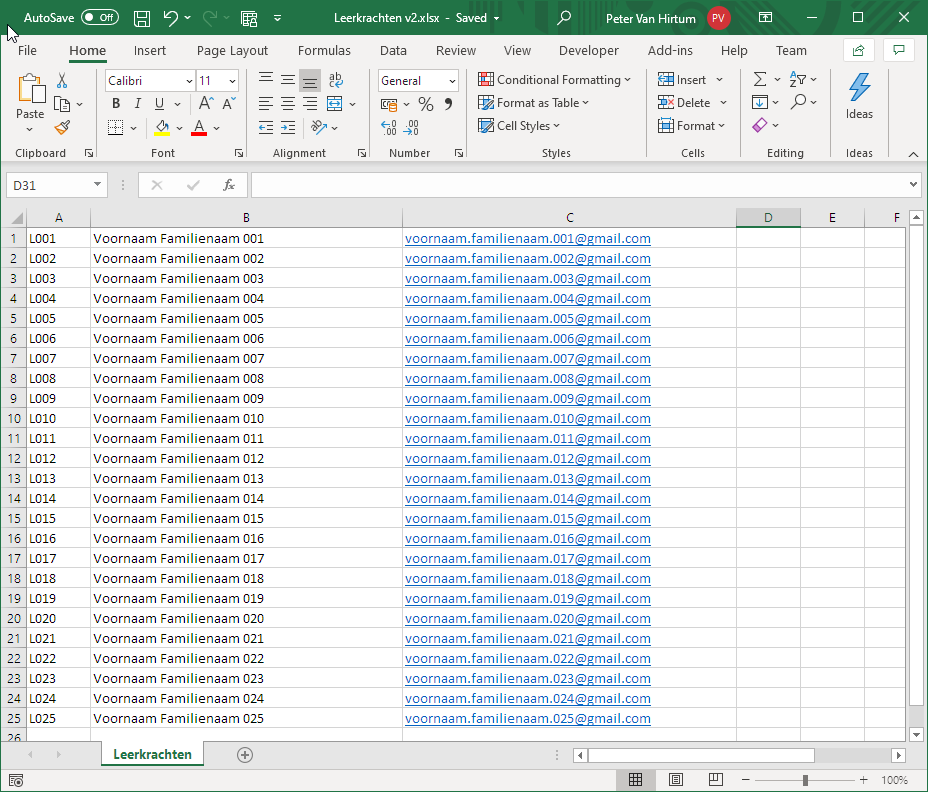
We openen in Mondriaan bijvoorbeeld een nieuw bestand en kiezen “Start | Importeer | Leerkrachten”.
Er opent een popup om het Excel-bestand te kiezen dat we willen laden. We selecteren het bestand dat we eerder bewaard hadden en drukken op “Open”.
Het resultaat ziet men in het tabblad “Elementen | Leerkrachten”:
Enkele variaties in het te laden Excel-bestand
We brengen nu enkele wijzigingen aan in het eerdere bestand om te zien wat er gebeurt als we het opnieuw laden:
- voor sommige acroniemen wijzigen we de naam en/of e-mail;
- voor sommige acroniemen verwijderen we de naam en/of e-mail;
- sommige acroniemen vermelden we niet meer (L010…L025);
- we voegen ook een nieuw acroniem toe (L026).
We laden dit bestand op dezelfde manier in het Mondriaanbestand waarin we het eerste bestand ook geladen hadden. Het resultaat ziet er nu als volgt uit:
Alle wijzigingen werden overgenomen in Mondriaan.
Tip: bulk opladen van e-mailadressen
Indien men een bestaand Mondriaan bestand heeft waarin men in bulk alle e-mailadressen via MS Excel wenst in te laden, dan moet men naast het acroniem ook de naam van de leerkracht (en het e-mail adres) opnemen. Vergeet men de naam, dan zal de naam gewist worden in Mondriaan. Men kan bijvoorbeeld volgende stappen volgen:
- Doe een export van het leerkrachten tabblad naar MS Excel. Kan via een rechtermuisklik in het tabblad.
- Verwijder alle kolommen uit Excel behalve Acroniem, Naam, en Email. Respecteer deze volgorde!
- Verwijder de titelrij. Anders worden deze ook als leerkracht geladen.
- Vul de Emailadressen aan in dit Excel-bestand.
- Importeer het bestand opnieuw via de menu “Importeer | Leerkrachten”.
Volgt men deze stappen, dan verliest men de Naam van de leerkracht niet.
Importeren van Lokalen
We bereiden een Excel-bestand voor met 3 kolommen:
- Acroniem
- Naam (optioneel)
- Locatie (optioneel): indien de locatie niet bestaat, wordt ze automatisch aangemaakt in Mondriaan.
Dit is de enige data van lokalen die geladen kan worden. Andere kolommen, die men kan vinden in het lokalen tabblad, worden niet aangepast.
In dit voorbeeld hebben we 12 lokalen die we wensen te laden via de importfunctie. Bewaar dit bestand ergens waar Mondriaan het kan terugvinden.
We openen in Mondriaan bijvoorbeeld het bestand waarin we de leerkrachten al geladen hadden en kiezen “Start | Importeer | Lokalen”.
Er opent een popup om het Excel-bestand te kiezen dat we willen laden. We selecteren het bestand dat we eerder bewaard hadden en drukken op “Open”.
Het resultaat ziet men in het tabblad “Elementen | Lokalen”:
Alle lokalen werden geladen zoals verwacht en de niet bestaande locaties G1 en G2 werden ook automatisch aangemaakt.
Hier geldt de regel dat er géén updates gebeuren van bestaande data. Enkel de data voor een nog niet bestaand acroniem wordt geladen.
Importeren van Vakken
We bereiden een Excel-bestand voor met 3 kolommen:
- Acroniem
- Naam (optioneel)
- Vaktype (optioneel): indien het vaktype niet bestaat, wordt het vaktype niet geladen.
Dit is de enige data van vakken die geladen kan worden. Andere kolommen, die men kan vinden in het vakken tabblad, worden niet aangepast.
In dit voorbeeld hebben we 8 vakken die we wensen te laden via de importfunctie. Bewaar dit bestand ergens waar Mondriaan het kan terugvinden.
We openen in Mondriaan bijvoorbeeld het bestand waarin we de leerkrachten al geladen hadden en kiezen “Start | Importeer | Vakken”.
Er opent een popup om het Excel-bestand te kiezen dat we willen laden. We selecteren het bestand dat we eerder bewaard hadden en drukken op “Open”.
Het resultaat ziet men in het tabblad “Elementen | Vakken”:
NIET Alle vakken werden geladen zoals verwacht. We zien dat het vak “LABO1” uit de Excel NIET geladen werd. De reden is dat deze acroniem al bestond als lokaal. Dit maar om aan te tonen dat een acroniem maar één keer gebruikt kan worden, ook via deze importfuncties.
Hier geldt de regel dat er géén updates gebeuren van bestaande data. Enkel de data voor een nog niet bestaand acroniem wordt geladen.
Importeren van Leerlingen en de Klassen en Partitie-elementen waartoe ze behoren
Deze import geeft de mogelijkheid om volgende data te laden:
- Klassen (Acro) en de Richting waartoe de klas behoort
- Leerlingen (Familienaam, Voornaam, Email) gekoppeld aan een klas
- Partities die binnen een klas bestaan
- Leerlingen koppelen aan partitie-elementen
We bereiden een Excel-bestand (mét hoofdingen!) voor met volgende kolommen:
- Klas
- Familienaam (optioneel)
- Voornaam (optioneel)
- Email (optioneel)
- Richting (optioneel)
- <partitienaam>
- <partitienaam>
- <partitienaam>
- …
Bewaar dit bestand ergens waar Mondriaan het kan terugvinden.
Merk op dat de hoofdingen in dit geval nodig zijn om de partities, waartoe de partitie-elementen behoren, te kunnen benoemen.
We openen in Mondriaan bijvoorbeeld een nieuw bestand en kiezen “Start | Importeer | Leerlingen“.
Er opent een popup om het Excel-bestand te kiezen dat we willen laden. We selecteren het bestand dat we eerder bewaard hadden en drukken op “Open”.
Er verschijnt een popup waar we nog 2 opties kunnen kiezen i.v.m. het opladen van de data:
- Leerlingen automatisch verdelen over onvermelde partities: indien partities; die bestaan voor een klas, niet vermeld worden (als kolom) in het bestand is de vraag wat Mondriaan met deze partities moet doen voor de leerlingen die geladen worden. Standaard zullen die leerlingen dan geen waarde hebben voor die partities. Als men deze optie echter aanvinkt, zal Mondriaan een willekeurig partitie-element invullen voor elke klas vermeld in het bestand. Dit kan dan later weer gewijzigd worden door de gebruiker.
- Onvermelde klassen leegmaken: indien bestaande klassen (in Mondriaan) niet vermeld worden in het bestand, is de vraag wat er met de leerlingen die reeds in die klassen zitten, moet gebeuren. Standaard gebeurt er niets mee. Als men deze optie aanvinkt, zullen de klassen leeggemaakt worden, m.a.w, de leerlingen zullen eruit verwijderd worden.
Drukken we vervolgens op “Importeren”:
Het voorbeeldbestand dat we geladen hebben, blijkt niet helemaal correct te zijn. We krijgen een popup met een aantal foutboodschappen. De reden is dat de partitie-elementen niet overal gevuld zijn voor de leerlingen. Indien men een partitie vermeldt (kolom) en er wordt aan tenminste één leerling van een klas X een waarde toegekend, dan verwacht Mondriaan dat er voor elke leerling van die klas X een waarde is. Dus, ofwel heeft elke leerling, vermeld in het bestand, een waarde voor een partitie ofwel geen enkele.
We vullen het bestand verder aan.
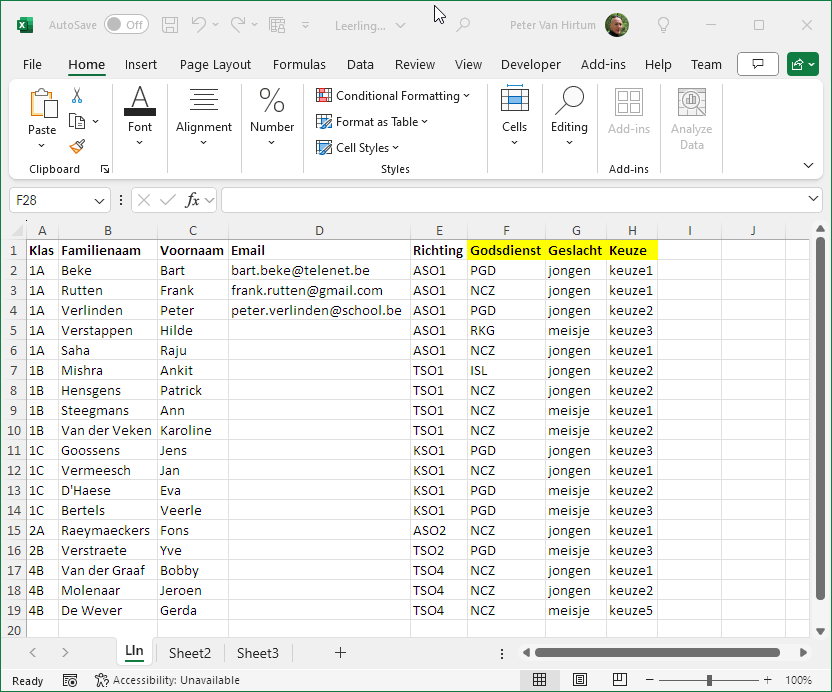
We laden het opnieuw.
Het resultaat ziet men in het tabblad “Elementen | Klassen | …”:
Ook in het tabblad “Elementen | Leerlingen” kan men het resultaat zien van de geladen leerlingen. Merk op dat dit tabblad enkel zichtbaar is als de optie “Oudercontact” aangevinkt is in “Opties | Andere | Geavanceerd”. Meer info over oudercontacten en dit leerlingentabblad kan men vinden op de pagina “Oudercontacten“.
Het “Link” attribuut dat gebruikt wordt om familieleden met elkaar te linken, kan niet opgeladen worden via de leerlingen-file. Dit gaat wel via de importmogelijkheden die besproken worden bij de oudercontacten.
Enkele weetjes over het laden van dit Leerlingenbestand
- De Klas, Familienaam en Voornaam zijn verplichte velden.
- Een klas die niet bestaat, wordt aangemaakt.
- Een klas die al een richting had, zal geen andere richting toegewezen krijgen via dit bestand
- Indien eenzelfde klas met verschillende richtingen voorkomt in het bestand, zal er geen enkele gekozen worden. Het is dus niet goed om verschillende richtingen te vermelden voor eenzelfde klas.
- Van zodra er één leerling vermeld wordt voor een klas X, worden alle leerlingen van klas X vervangen door de leerlingen die in het bestand vermeld worden voor klas X. Dus als klas X eerst 20 leerlingen had en in het bestand staan maar 5 leerlingen vermeld, dan zullen er na het laden enkel 5 leerlingen in klas X zitten.
- Voor elke partitie die vermeld wordt in het bestand, geldt de volgende regel:
- ofwel heeft elke leerling van een klas X een waarde voor die partitie;
- ofwel heeft geen enkele leerling van klas X er een waarde voor.
- Indien er in een partitiekolom (bijvoorbeeld ‘Keuze’) minstens één partitie-element vermeld wordt voor klas X, dan zal de partitie ‘Keuze’ aangemaakt worden voor klas X.
- Alle partitie-elementen voor ‘Keuze’ die volgens het bestand van toepassing zijn voor klas X, zullen aan de partitie ‘Keuze’ voor klas X toegevoegd worden. Op deze manier kan elke klas in theorie andere partitie-elementen hebben onder eenzelfde partitie.
- Aanpassingen van partitie-elementen voor bestaande leerlingen via de file:
- leerling heeft partitie-element a voor partitie A in Mondriaan en b in de file: b wordt de nieuwe waarde in Mondriaan;
- leerling heeft partitie-element a voor partitie A in Mondriaan en géén in de file: a blijft behouden in Mondriaan.
- Men kan dit bestand ook gebruiken om louter klassen mee te laden. Enige voorwaarde is dat er dan een dummy Familienaam en Voornaam worden toegevoegd. Die kan voor elke klas dezelfde zijn. Men kan die dummy leerlingen dan achteraf weer verwijderen in Mondriaan. Momenteel is er geen aparte import mogelijk voor klassen.
Importeren van Titularissen
Via deze import kunnen bestaande lesopdrachten verrijkt worden met informatie over wie de titularis is van het vak en eventueel een doorschuifleerkracht indien er een vervanging gebeurd is. Het gaat over de kolommen L1/L2/L3 in het lesopdrachten tabblad. Deze verrijking is van belang voor de prestatieberekeningen van de leerkrachten.
Merk op dat het importbestand dat we hier bespreken een Informat-bestand is. Het importeren van deze gegevens via deze weg was een specifieke vraag van een school die Mondriaan en Informat gebruikt. Vandaar dat ook het formaat van dit bestand wat vreemd zal overkomen. Merk op dat het importbestand niet noodzakelijk door Informat gegenereerd moet worden, het kan evengoed zelf aangemaakt en gebruikt worden.
Het Excel-importbestand heeft volgende structuur:
Enkel de rood gemarkeerde kolommen hebben betekenis voor het importeren van data in de L1/L2/L3 kolommen. De niet gemarkeerde kolommen hebben geen betekenis en kunnen leeggelaten worden. Nogmaals, dit is een Informat-bestand, dat gebruikt kan worden om in Mondriaan opdrachten te verrijken en er worden dan ook enkel die elementen uitgehaald die nuttig zijn om de L1/L2/L3 kolommen te vullen. Alle kolommen (van A tot J) moeten dus aanwezig zijn in het bestand, met een kolomhoofding (die eventueel ook willekeurig gekozen kan worden) maar enkel de roodgemarkeerde kolommen zullen gebruikt worden.
Dit is dus een evenwaardig bestand, dat hetzelfde resultaat zal hebben als het opgeladen wordt.
Kolommen die van belang zijn:
- A (Personeelslid): verplicht gevuld. Bevat ofwel de volledige naam (naam+voornaam), ofwel het Acro van een leerkracht.
- D (Vak): verplicht gevuld. Bevat ofwel de volledige naam, ofwel het Acro van een vak.
- F (Graad): verplicht gevuld.
- H (Titularisnaam): optioneel. Bevat de naam van de titularis.
- I (Titularisvoornaam): moet gelijk lopen met H. Indien H gevuld dan ook I en omgekeerd. Bevat de voornaam van de titularis.
- J (Vervanger): optioneel. Bevat ofwel de volledige naam (naam+voornaam), ofwel het Acro van een leerkracht.
Merk op dat leerkrachten identificeren in dit bestand niet op dezelfde manier geregeld is voor titularis als voor het personeelslid of de vervanger. Titularis kan enkel met naam en voornaam en dit in aparte kolommen. Ook een Acro kan niet gebruikt worden voor een titularis.
Eenvoudig voorbeeld van een import
We hebben volgende beginsituatie in Mondriaan:
Voor deze elementen hebben we volgende opdrachten met een uitvoerder:
De kolommen L1/L2/L3 zijn hier nog niet gevuld. De bedoeling is om deze te vullen. Moesten ze reeds gevuld zijn, en indien het importbestand een andere situatie weergeeft, dan zal de inhoud van L1/L2/L3 vervangen worden.
We vertrekken nu van het volgende eenvoudige importbestand waarin we een aantal variaties gebruiken om L1/L2/L3 toe te kennen aan de bestaande opdrachten:
Het doel van de opeenvolgende regels: men gaat elke regel proberen te matchen met de bestaande opdrachten.
- Het vak en de graad van de opdracht moeten overeenstemmen
- De uitvoerder van de opdracht moet overeenstemmen met
- de Vervanger als die ingevuld is;
- het Personeelslid als de Vervanger niet ingevuld is.
In het beeld van het Excel-bestand hebben we in het geel de leerkracht aangeduid die overeen moet komen met de uitvoerder van de opdracht om een match te hebben.
We importeren in Mondriaan het bestand via “Start | Importeer | Titularissen“.
Er opent een popup om het Excel-bestand te kiezen dat we willen laden. We selecteren het bestand dat we eerder bewaard hadden en drukken op “Open”.
We bekijken het resultaat in “Opdrachten | Opdrachten | Leerkrachten”:
Het voorbeeld dat hier getoond wordt, is het resultaat van de derde lijn uit het Excel-bestand. De Vervanger “Yve Verstraete” werd als uitvoerder gevonden in deze opdracht voor Frans in de 3de graad. Als titularis werd JHEN en als oorspronkelijke uitvoerder PVHR ingevuld.
Ook in het tabblad “Bijkomende informatie | Interimarissen” kan men het resultaat van deze importactie zien: